NFS es un protocolo de sistema de archivos distribuido que permite a los usuarios montar archivos y directorios remotos en sus sistemas. Funciona en un entorno cliente-servidor donde el servidor comparte parte de su sistema de archivos y los clientes acceden a los archivos y directorios compartidos. Permite al cliente ver y almacenar sus archivos en un sistema remoto como si estuvieran en su sistema.
Esta guía describirá cómo abrir un firewall para el recurso compartido NFS en el sistema operativo Linux. Recuerde, necesitará privilegios sudo para permitir / bloquear cualquier conexión en el firewall de Linux.
Cortafuegos abierto para compartir NFS
Cuando instala un servidor NFS, debe permitir las conexiones de los clientes al servidor NFS. NFS escucha en el puerto TCP 2049. De forma predeterminada, el firewall bloquea las conexiones entrantes al puerto 2049. Por lo tanto, deberá configurar el firewall en su servidor NFS para permitir conexiones entrantes a este puerto.
Para Ubuntu / Debian / Mint
Ubuntu se envía con una utilidad de firewall predeterminada conocida como ufw, que administra las solicitudes entrantes y salientes.
Para verificar si ufw se está ejecutando o no, emita el siguiente comando en el indicador de su terminal:
estado de $ sudo ufwSi el cortafuegos está activo, debería ver el Estado: Activo en la salida. Además, enumerará las reglas preconfiguradas, si las hay.
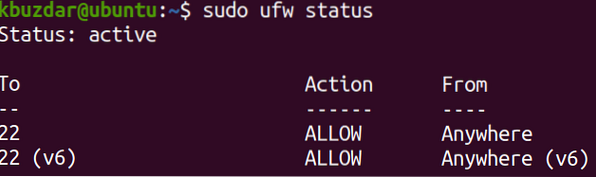
En ufw, puede abrir un puerto por su número de puerto o el nombre de la aplicación. Por ejemplo, para abrir el puerto 2049 en su servidor NFS, puede usar el siguiente comando en el indicador de su Terminal:
$ sudo ufw permitir nfs
Para verificar si se ha agregado la regla, emita el siguiente comando en la Terminal:
estado de $ sudo ufwDebería ver la regla agregada en la salida.
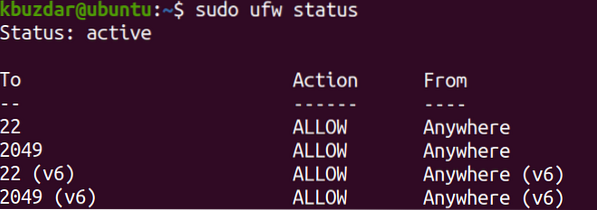
Para CentOS / Fedora / Redhat / OpenSUSE
Este método es para las distribuciones de Linux que utilizan el Firewalld firewall en sus sistemas. Firewalld el firewall se puede administrar a través de la utilidad firewall-cmd.
Para verificar si firewalld se está ejecutando, emita el siguiente comando en el indicador de su terminal:
$ sudo firewall-cmd --state
Para abrir el puerto 2049 en su servidor NFS, use el siguiente comando en el indicador de su Terminal:
$ sudo firewall-cmd --permanent --add-port = 2049 / tcp
La -permanente La opción en el comando anterior indica que la regla se agregará a las configuraciones permanentes. Este comando agregará la regla en la zona predeterminada de su firewall. Para ver qué zona está configurada actualmente como predeterminada, puede usar el siguiente comando en la Terminal:
$ firewall-cmd --get-default-zoneVerá un resultado como este que le muestra la zona predeterminada, que en nuestro caso es público.

Después de agregar las reglas de forma permanente, deberá volver a cargar el firewall para probar si la regla seguirá siendo efectiva después del reinicio del sistema o la recarga del servicio de firewall:
$ sudo firewall-cmd --reload
Ahora, para verificar si la regla se ha agregado correctamente, emita el siguiente comando en la Terminal:
$ sudo firewall-cmd --permanent --list-portsEl resultado a continuación verifica que el puerto NFS 2049 se haya permitido en el firewall.
Eso es todo lo que hay que hacer! Siguiendo el procedimiento compartido en esta guía, puede abrir fácilmente un firewall para compartir NFS en el sistema operativo Linux. Ahora los sistemas cliente pueden acceder fácilmente a los directorios compartidos.
 Phenquestions
Phenquestions


